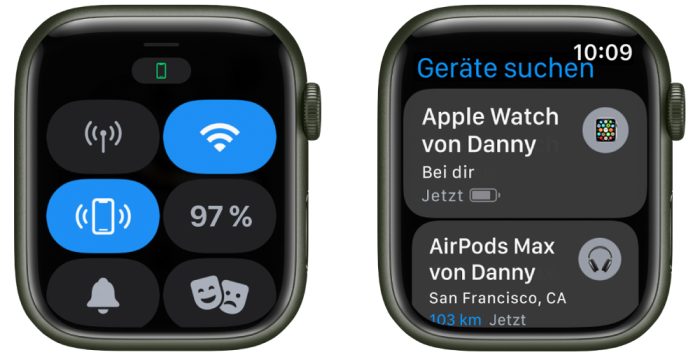Apple macht mit hoher Regelmäßigkeit damit aufmerksam, wie man mithilfe der „Wo ist?“-App verlorene oder verlegte Apple-Geräte oder auch sonstige Objekte ausfindig machen kann – seien es für das Apple-Netzwerk zertifizierte Geräte von Drittanbietern oder mit eine AirTag versehene Dinge. Eben erst hat der amerikanische Apple Support wieder ein neues Video veröffentlicht, in dem erklärt wird, wie man seine AirPods mit der „Wo ist?“-App von Apple suchen kann.
Wir haben das Video unten eingebettet, wollen zuvor aber nochmal an die Möglichkeit erinnern, umgekehrt das iPhone mithilfe der Apple Watch zu suchen. Wenn man nämlich jenes Gerät verlegt hat, auf dem die „Wo ist?“-App läuft und ansonsten keinen Mac oder ein iPad parat hat, nützt einem die Standardanleitung estmal herzlich wenig.
Links die iPhone-Suche im Kontrollzentrum, rechts die „Geräte suchen“-App
Die Optionen zur iPhone-Suche sind auf der Apple Watch ein wenig versteckt und dementsprechend auch nur einem Teil der Besitzer der Uhr bekannt. Jedoch muss man die „Dein iPhone finden“ genannte Ping-Funktion eigentlich nur einmal kurz auszuprobieren, um sie sich einzuprägen und sich gleichermaßen auch von deren Effektivität zu überzeugen. Streicht dazu mit dem Finger vom unteren Bildschirmrand um das Kontrollzentrum der Uhr zu öffnen und tippt dann auf die Taste „iPhone anpingen“. Anschließend macht das iPhone und der Bettdecke oder wo es sich sonst auch befindet durch einen lauten Signalton auf sich aufmerksam.
„Geräte suchen“: Die „Wo ist?“-Version auf der Apple Watch
Eine Variante der „Wo ist?“-App gibt es zwar auch auf der Apple Watch, doch ist deren Nutzung auf dem kleinen Bildschirm unserer Meinung nach deutlich anstrengender, als der schnelle Ton-Befehl über das Kontrollzentrum der Uhr.
Apples neuestes „Wo ist?“-Anleitungs-Video
Wenn ihr „Wo ist?“ auf der Apple Watch versenden wollt, müsst ihr auf der Uhr nach der vorinstallierten App „Geräte suchen“ Ausschau halten oder diese einfach direkt über den Siri-Befehl „Öffne Geräte suchen“ aktivieren.